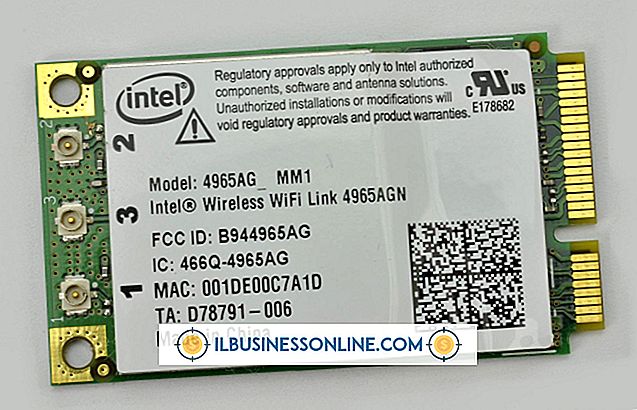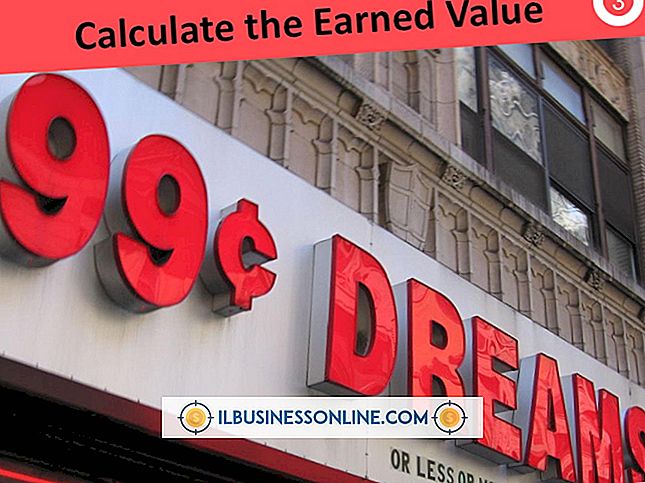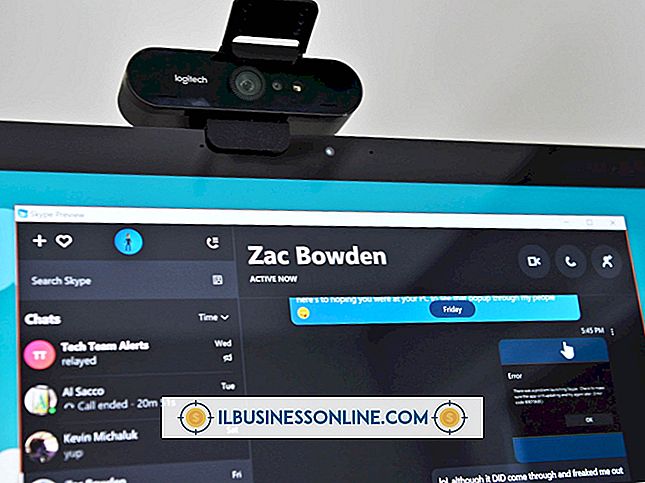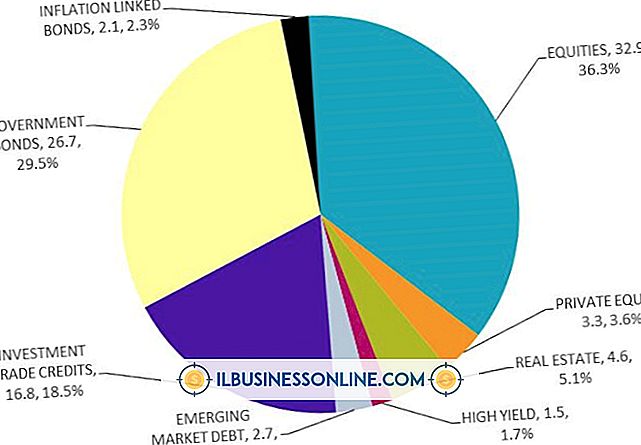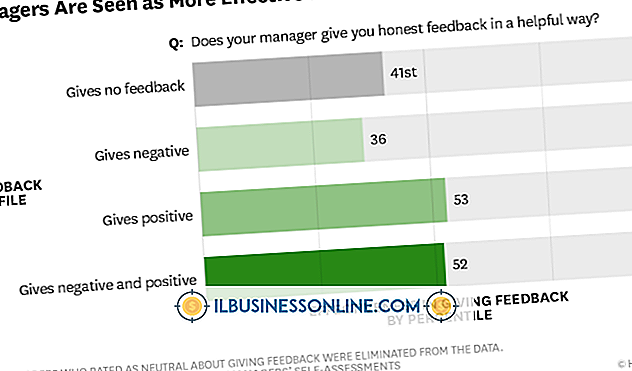Jak korzystać z punktu sprzedaży w systemie Vista

Podczas gdy niektóre firmy radzą sobie dobrze z prostą kasą do dzwonienia do sprzedaży klientów, inne potrzebują zaawansowanych funkcji, które może dostarczyć tylko prawdziwy system punktu sprzedaży. Zintegrowane, kompleksowe rozwiązania pozwalające sprzedawcom na wprowadzanie sprzedaży, wydruki paragonów, weryfikację zakupów kart kredytowych i prowadzenie raportów informacyjnych kosztują często tysiące dolarów. Jeśli jednak masz komputer z systemem Windows Vista, możesz zbudować własny system punktu sprzedaży za pomocą łatwo dostępnego sprzętu i oprogramowania. Stworzenie własnego systemu punktów sprzedaży w systemie Vista pozwala wybrać najbardziej potrzebne funkcje, a jednocześnie zaoszczędzić firmie znaczną ilość pieniędzy.
Wybierz oprogramowanie do punktów sprzedaży
1.
Zbadaj różne aplikacje oprogramowania do punktów sprzedaży. Istnieją setki opcji do wyboru, jeśli chodzi o oprogramowanie Point-of-Sale (POS), które można zainstalować i używać na komputerach z systemem Windows Vista. Znane komercyjne aplikacje do punktów sprzedaży obejmują punkty sprzedaży Intuit QuickBooks, MicroPOS i Retail Plus. Jeśli szukasz darmowego rozwiązania POS, spójrz na FreePOS lub MyFreePOS.
2.
Poproś o kopię oceny oprogramowania POS, które Cię interesuje. Podczas gdy niektórzy producenci oprogramowania POS oferują wersje próbne swoich aplikacji jako bezpłatne pliki do pobrania na swoich stronach internetowych, wielu wymaga, aby poprosić o ocenę lub wersję próbną za pomocą formularza kontaktowego lub rejestracyjnego. Po zażądaniu oprogramowania programista wyśle wiadomość e-mail z łączem umożliwiającym pobranie programu na komputer.
3.
Pobierz oprogramowanie testowe i zapisz je na swoim komputerze. Zainstaluj wersję testową, aby sprawdzić, czy spełnia Twoje potrzeby związane z POS. Jeśli tak, skontaktuj się z programistą i kup pełną wersję programu. Po zakupieniu licencji pobierz pełną wersję aplikacji i zapisz ją na swoim komputerze. Jeśli korzystasz z bezpłatnej aplikacji POS, po prostu pobierz ją z Internetu i zapisz na swoim komputerze.
Zainstaluj sprzęt punktu sprzedaży
1.
Zamknij komputer z systemem Windows Vista. Odłącz klawiaturę i mysz od komputera. Odłącz także monitor, jeśli podłączysz monitor z ekranem dotykowym.
2.
Podłącz kabel skanera kodów kreskowych do portu PS / 2 klawiatury w komputerze. Podłącz kabel klawiatury do przelotowego portu PS / 2 na kablu skanera kodów kreskowych. Jeśli skaner kodów kreskowych nie ma portu tranzytowego (w większości przypadków), można użyć kabla przejściowego PS / 2 "Y", aby podłączyć klawiaturę i skaner do tego samego portu PS / 2 w komputerze.
3.
Podłącz kabel VGA monitora ekranu dotykowego do niebieskiego portu wyjściowego wideo z tyłu komputera. Podłącz kabel interfejsu dotykowego do pustego portu USB w komputerze.
4.
Podłącz kabel USB lub kabel równoległy do drukarki pokwitowań, a następnie podłącz drugi koniec kabla do odpowiedniego portu w komputerze.
5.
Włącz komputer i zaloguj się do systemu Windows. Poczekaj kilka minut, aż system Windows wykryje nową drukarkę i monitor z ekranem dotykowym. Windows Vista obsługuje wiele drukarek pokwitowań i monitorów z ekranem dotykowym bez dodatkowego oprogramowania. Jeśli jednak system Vista wyświetli monit o podanie sterownika, włóż odpowiedni dysk instalacyjny do napędu optycznego, a następnie postępuj zgodnie z instrukcjami, aby zainstalować potrzebne sterowniki innych firm w systemie Windows. Zrestartuj komputer, jeśli system Windows Vista wyświetli monit.
6.
Podłącz kabel wyzwalacza szuflady na gotówkę do gniazda podobnego do gniazda telefonicznego z tyłu szuflady, a następnie podłącz drugi koniec kabla do portu "CD, " "Szuflada" lub "CD Trigger" w drukarce pokwitowań . Ten kabel pozwala drukarce wysłać polecenie, które automatycznie otwiera szufladę gotówki po wydrukowaniu paragonu klienta. Większość nowoczesnych aplikacji POS obsługuje polecenia drukarki potrzebne do tego działania.
7.
Zainstaluj terminal kart kredytowych zgodnie z instrukcjami banku lub usługodawcy. Podłącz terminal kart kredytowych do dodatkowej linii telefonicznej w Twojej lokalizacji biznesowej. Ewentualnie użyj adaptera splittera, aby podłączyć urządzenie z kartą kredytową i telefon do tego samego gniazda ściennego.
Zainstaluj i skonfiguruj oprogramowanie punktu sprzedaży
1.
Zainstaluj pełną wersję aplikacji POS zakupionej lub pobranej z Internetu. Po zainstalowaniu aplikacji, jeśli pojawi się taka potrzeba, uruchom ponownie komputer.
2.
Uruchom aplikację POS na komputerze. Większość programów POS wyświetla kreatora konfiguracji przy pierwszym uruchomieniu aplikacji. Postępuj zgodnie z instrukcjami wyświetlanymi w oknie kreatora instalacji, aby wprowadzić informacje o firmie potrzebne do pokwitowań, raportów i innych dokumentów.
3.
Kliknij opcję menu "Opcje" lub "Preferencje" w aplikacji POS. Wybierz zainstalowane opcje sprzętu i wybierz drukarkę pokwitowań do drukowania paragonów.
4.
Kliknij opcję menu "Elementy", "Magazyn" lub "Zapasy". Postępuj zgodnie z instrukcjami wyświetlanymi w programie, aby wprowadzić produkty lub towary, które sprzedajesz klientom.
5.
Dostosuj aplikację POS zgodnie z potrzebami. Zapoznaj się z podręcznikiem użytkownika aplikacji, aby dowiedzieć się, jak skonfigurować kasjerów, menedżerów lub pracowników w aplikacji. W razie potrzeby skonfiguruj stawki podatkowe i konta w programie.
6.
Kliknij opcję "Sprzedaż", "Nowa wyprzedaż" lub inną podobnie nazwaną opcję menu. Wprowadź informacje o kliencie, a następnie użyj skanera kodów kreskowych do skanowania przedmiotów na sprzedaż. Postępuj zgodnie z monitami, aby sfinalizować sprzedaż, a następnie otrzymaj płatność od klienta. Kliknij opcję menu "Potwierdzenie wydruku" lub "Drukuj fakturę", aby wydrukować pokwitowanie odbioru.
Rzeczy potrzebne
- Szuflada kasowa (opcjonalnie)
- Drukarka pokwitowań lub zwykła drukarka
- Terminal kart kredytowych (opcjonalnie)
- Skaner kodów kreskowych (opcjonalnie)
- Monitor ekranu dotykowego (opcjonalnie)
- Kable PS / 2 "Y" (opcjonalnie)
- Dodatkowa linia telefoniczna lub adapter rozdzielacza kabli RJ-11